Bieži uzdotie jautājumi par noklusējuma parolēm

Šodienas rakstā Quantrimang apkopos dažus bieži uzdotos jautājumus par noklusējuma parolēm, lai palīdzētu lasītājiem atbildēt uz jautājumiem, kas saistīti ar šo problēmu.

FortiClient ir bezmaksas pretvīrusu produkts no Fortinet. Fortinet ir pazīstams ar kiberdrošības aparatūras produktu ražošanu. FortiClient ir vairāku platformu programma, kas pieejama operētājsistēmām Windows, macOS, Linux, Windows Phone, iOS un Android.
FortiClient funkcijas
Pirms galvenās programmas instalēšanas FortiClient skenē sistēmu, izmantojot bezsaistes skenēšanas rīku, ko sauc par FortiClient Virus Cleaner . Kad FortiClient Virus Cleaner ir pabeidzis savu darbu, FortiClient Setup datorā instalēs FortiClient.
Katra FortiClient piedāvātā funkcija ir parādīta ar īpašu cilni programmas kreisajā sānjoslā. Noklikšķinot uz tā, programmas loga labajā rūtī tiek atvērti iestatījumi un informācija.
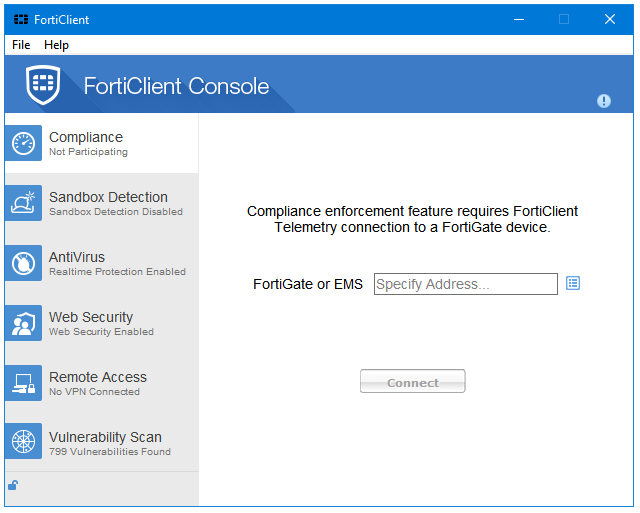
FortiClient ir 6 sānu cilnes, kurās uzskaitītas visas šīs programmas funkcijas
FortiClient ir 6 sānu cilnes, kurās uzskaitītas visas šīs programmas funkcijas.
Atbilstība
Sadaļas Atbilstība darbībai nepieciešama Fortinet aparatūra, FortiClient Enterprise Management Server (FortiClient EMS) vai FortiGate ierīce.
Smilškastes noteikšana
Smilškastes noteikšana ir vēl viena iespēja uzņēmumiem. Ar Sandbox Detection palīdzību FortiClient var integrēties ar FortiSandbox, citu ar drošību saistītu tehnoloģiju no Fortinet. Lai serverī iespējotu šo funkciju, smilškastes noteikšanā ir jāievada servera adrese. Pēc tam FortiSandbox iesniegšanas opcijās varat izvēlēties vēlamos iestatījumus dažādiem pasākumiem .
Antivīruss
Antivīruss ir FortiClient galvenā sastāvdaļa. Detalizētu informāciju par FortiClient AntiVirus komponentu varat pārbaudīt, noklikšķinot uz pogas Iestatījumi , kas atrodas blakus opcijai Reāllaika aizsardzība Enabled (vai Disabled ). Sadaļā Statuss tiek parādīta svarīga informācija par datora drošību, piemēram, datu bāzes atjauninājumi, draudu noteikšana un skenēšanas grafiki.
Tīmekļa drošība
Web drošība ir spēcīgākais šīs programmatūras nodrošinātais komponents. FortiClient nodrošina uzņēmuma līmeņa tīmekļa filtrēšanas ugunsmūri mājas lietotājiem. Tīmekļa filtrēšana ir ne tikai tīmekļa drošības līdzeklis, bet arī vecāku kontroles līdzeklis.
Opcijā Aizsardzība pēc vietnes kategorijas varat norādīt vietņu kategorijas, kuras vēlaties bloķēt savā datorā vai tīklā. Pēc tam FortiClient bloķēs visas vietnes, kas ietilpst šajās kategorijās. FortiClient izmanto jaudīgu uzņēmuma līmeņa tīmekļa filtru datu bāzi, lai bloķētu kaitīgas vietnes.
Attālā piekļuve
Attālā piekļuve ir virtuālā privātā tīkla (VPN) funkcija, ko nodrošina FortiClient. Tiek atbalstīti abi VPN veidi, SSL-VPN un IPsec VPN.
Ievainojamības skenēšana
Ievainojamības skenēšanas rīks pārbaudīs sistēmas ievainojamības un pasargās sistēmu no iespējamām ļaunprātīgām darbībām.
Iestatījums
Programmas izvēlnes joslas cilnē Fails noklikšķiniet uz opcijas Iestatījumi , lai atvērtu FortiClient iestatījumus.
FortiClient iestatījumi ir sadalīti šādās 5 sadaļās.
Skenēšanas veidi
Visi galvenie skenēšanas veidi ir pieejami FortiClient. Varat palaist pielāgotu skenēšanu, pilnu skenēšanu, ātro skenēšanu un ārējo datu nesēju skenēšanu (attiecīgi pielāgotās skenēšanas, pilnīgas skenēšanas, ātrās skenēšanas un noņemamā datu nesēja skenēšanas opcijas ).
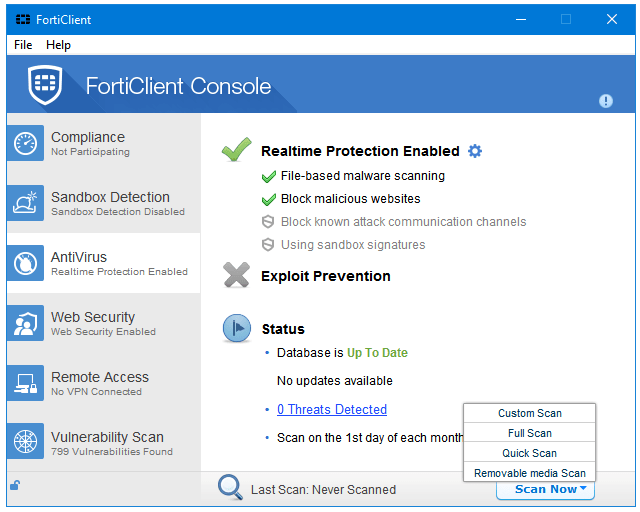
Varat veikt pielāgotu skenēšanu, pilnu skenēšanu, ātro skenēšanu un ārējo datu nesēju skenēšanu
Sistēmas ietekme un resursu izmantošana
Izmantojiet cieto disku
FortiClient nav bezsaistes instalēšanas programmas. Lai lejupielādētu un instalētu šo pretvīrusu programmatūru, ir jālejupielādē tiešsaistes instalēšanas programma . FortiClient instalēšanas programma lejupielādē FortiClient Virus Scanner un FortiClient iestatīšanas failus . Skeneris ir aptuveni 10 MB, un iestatījums ir aptuveni 30 MB. Pēc instalēšanas un atjaunināšanas FortiClient Free Antivirus izmanto aptuveni 600 MB diska vietas.
CPU un RAM lietojums dīkstāves laikā
FortiClient fonā palaiž vairākus procesus. Tomēr tie vispār neietekmē sistēmas veiktspēju. Tas izmanto tikai aptuveni 50 MB RAM. CPU lietojums ir stabils 0%.
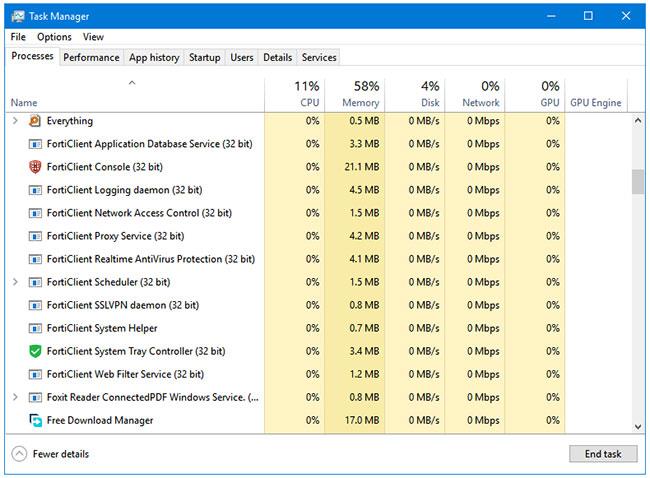
FortiClient palaiž vairākus procesus fonā, neietekmējot sistēmas veiktspēju
CPU un RAM lietojums skenēšanas laikā
Sistēmai nav lielas ietekmes, pat ja FortiClient to skenē. Veicot pilnu sistēmas skenēšanu, tas izmanto tikai aptuveni 60 MB RAM. Skenēšanas laikā ir divi FortiClient procesi, kas izmanto CPU jaudu - av_task un FortiClient Console .
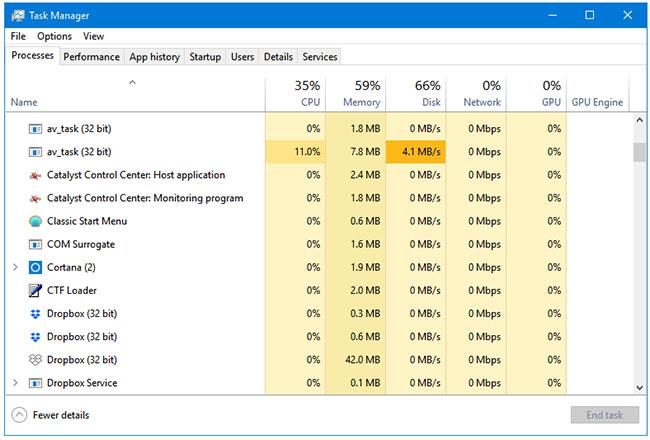
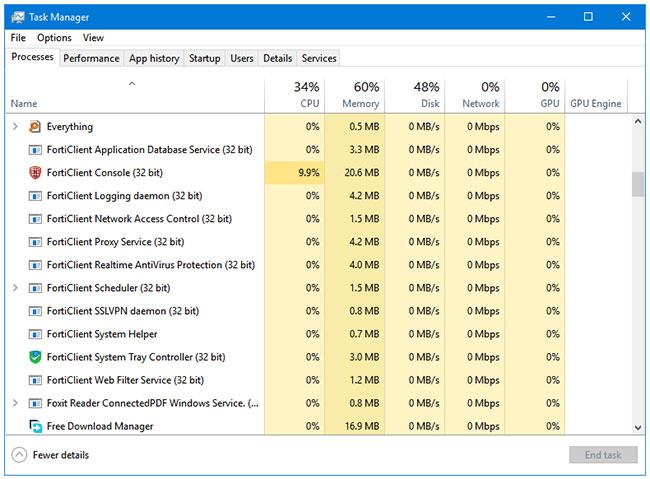
Procesa av_task CPU lietojums svārstās no 5 līdz 15% (stabils aptuveni 10%), un FortiClient Console procesa CPU lietojums svārstās no 8 līdz 12% (stabils aptuveni 10%). %). Tātad kopumā aptuveni 20% no CPU jaudas tiek izmantoti nepārtraukti, veicot pilnu sistēmas skenēšanu.
Lietotāja interfeiss un lietošanas ērtums
Interfeiss ir ļoti pieticīgs. Viss ir ietverts maza izmēra programmas logā. FortiClient ir 6 sānu cilnes, kas attēlo katru funkciju. Noklikšķinot uz katras cilnes, tiek atvērti ar šo funkciju saistītie iestatījumi. Zilā tēma ir ļoti piemērota operētājsistēmai Windows.
Redzēt vairāk:
Šodienas rakstā Quantrimang apkopos dažus bieži uzdotos jautājumus par noklusējuma parolēm, lai palīdzētu lasītājiem atbildēt uz jautājumiem, kas saistīti ar šo problēmu.
Jums ir nepieciešams VPN — tas padara dažādas iespējas vienkāršas, un CyberGhost VPN ir viens no labākajiem VPN, ja runa ir par vienkāršību.
Vairāki drošības paraugprakses piemēri ir parādījušies, palielinoties daudzmākoņu vidēm, un ir daži svarīgi soļi, kas būtu jāveic visām organizācijām, izstrādājot savas drošības stratēģijas.
Microsoft operētājsistēmā Windows Vista DreamScene ļāva iestatīt dinamisku fonu datoriem, taču astoņus gadus vēlāk tas joprojām nav pieejams operētājsistēmā Windows 10. Kāpēc šī paraža gadu gaitā ir bijusi atgriešanās pagātnē, un ko mēs varam darīt, lai to mainītu?
Ja vēlamies pieslēgt tīklam divus portatīvos datorus, varam izmantot tīkla kabeli un pēc tam nomainīt abu datoru IP adreses un viss.
Kad Windows parāda kļūdu “Jums nav atļaujas saglabāt šajā vietā”, tas neļaus jums saglabāt failus vajadzīgajās mapēs.
Syslog Server ir svarīga IT administratora arsenāla sastāvdaļa, it īpaši, ja runa ir par notikumu žurnālu pārvaldību centralizētā vietā.
Kļūda 524: iestājās taimauts ir Cloudflare specifisks HTTP statusa kods, kas norāda, ka savienojums ar serveri tika slēgts taimauta dēļ.
Kļūdas kods 0x80070570 ir izplatīts kļūdas ziņojums datoros, klēpjdatoros un planšetdatoros, kuros darbojas operētājsistēma Windows 10. Tomēr tas tiek parādīts arī datoros, kuros darbojas operētājsistēma Windows 8.1, Windows 8, Windows 7 vai vecāka versija.
Nāves zilā ekrāna kļūda BSOD PAGE_FAULT_IN_NONPAGED_AREA vai STOP 0x00000050 ir kļūda, kas bieži rodas pēc aparatūras ierīces draivera instalēšanas vai pēc jaunas programmatūras instalēšanas vai atjaunināšanas, un dažos gadījumos kļūdas cēlonis ir bojāts NTFS nodalījums.








